小米手机数据备份到电脑
小米手机进入设置→更多设置→备份和恢复,备份数据,连接电脑开启文件传输模式,打开手机存储,找到MIUI/backup/allbackup文件夹,***到电脑。
随着智能手机的全面普及,数据安全已成为用户关注的核心问题,对于小米手机用户而言,将重要数据备份到电脑不仅能释放手机存储空间,更能在设备丢失、损坏或系统升级时提供双重保障,本文将从三种主流备份方式展开,并附具体操作指引。
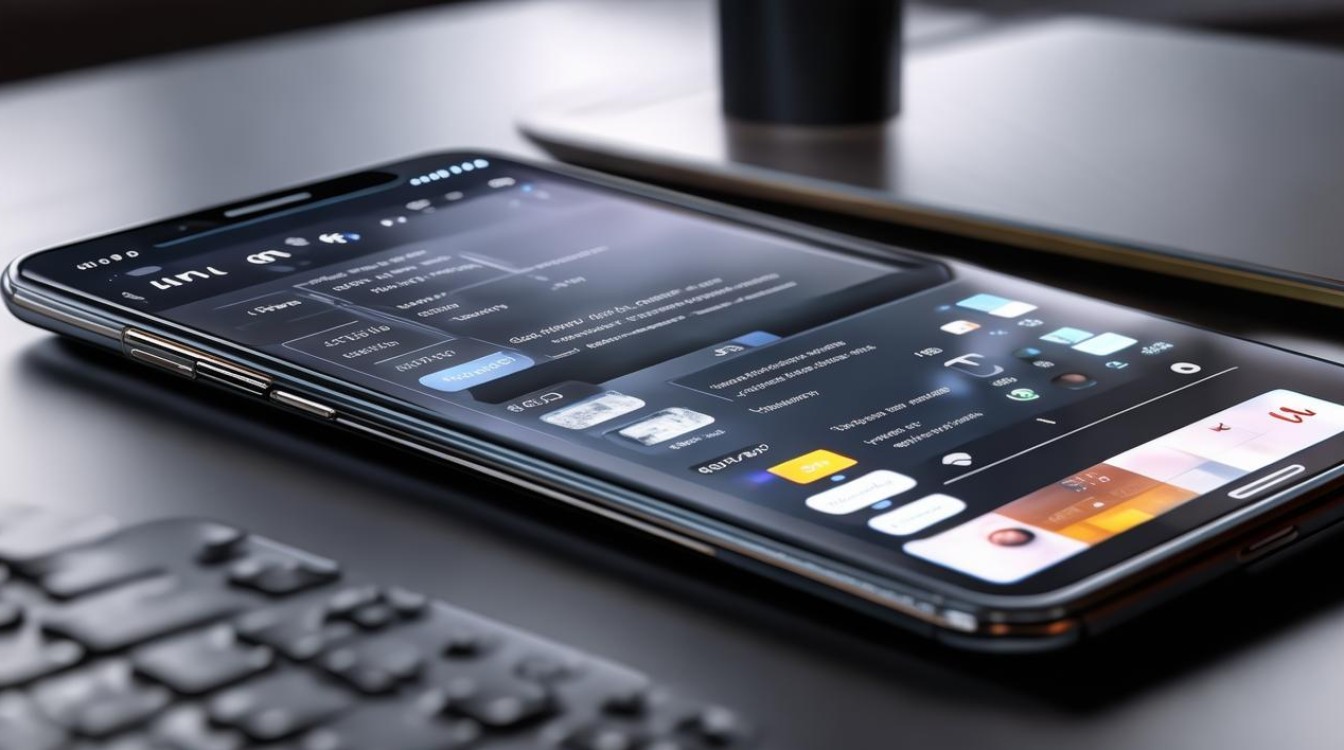
官方工具备份方案
小米手机搭载的MIUI系统内置专业备份工具,支持全机型数据迁移,该方案最大优势在于系统级适配,能完整保留应用数据及系统设置。
操作流程:
- 进入「设置」→「我的设备」→「备份与恢复」
- 选择「手机备份恢复」→「新建备份」
- 勾选需备份项(建议全选通讯录、短信、应用数据等)
- 生成加密备份包(默认保存在内部存储/MIUI/backup目录)
| 数据类型 | 说明 | 文件路径示例 |
|---|---|---|
| 相册 | 原始分辨率图片视频 | MIUI/backup/DCIM |
| 文档 | 下载/接收文件 | MIUI/backup/Documents |
| 系统配置 | Wi-Fi密码、桌面布局 | Backup/SystemSettings.zip |
| 应用数据 | 微信聊天记录、游戏进度 | AppData/WeChat |
通过USB数据线连接电脑后,将整个备份文件夹***至电脑即可,建议每季度更新备份,重要数据可加密压缩后存储。
USB直连文件管理
对于需要选择性备份的用户,直接访问手机存储更为灵活,此方法适合快速备份媒体文件,但无法保存应用数据。
分步指南:
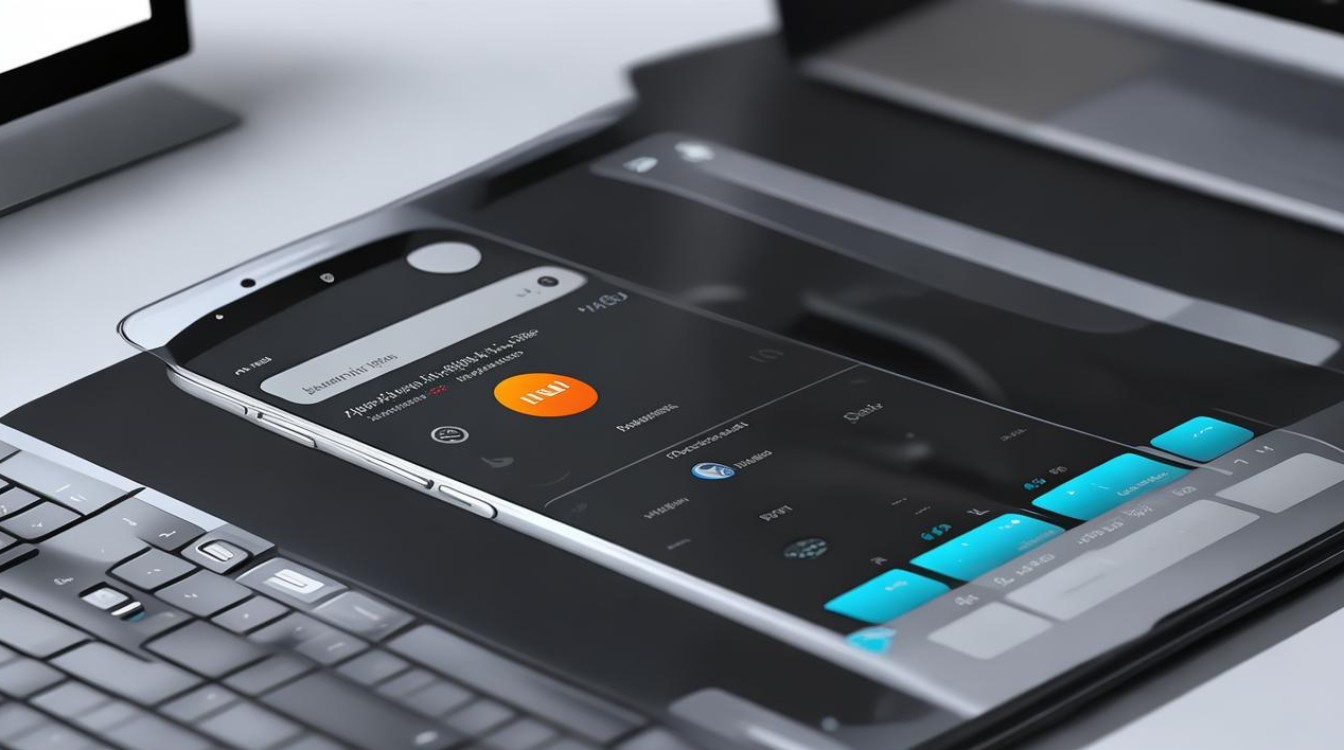
- 开启开发者选项:连续点击「设置」→「我的设备」→「全部参数」中的MIUI版本7次
- 激活USB调试:开发者选项内启用「USB调试」和「文件传输」
- 连接电脑后选择「传输文件」模式
- 打开「此电脑」访问手机存储盘符
关键目录说明:
- 照片视频:DCIM/Camera
- 下载文件:Download
- 微信文件:Android/data/com.tencent.mm/MicroMsg
- 录音文件:MIUI/sound_recorder
建议创建按日期命名的文件夹(如「2023-12_Backup」),将所需文件拖拽至电脑对应目录,注意iOS格式存储设备需提前格式化为exFAT格式。
第三方软件辅助
针对批量备份需求,可选用专业化工具提升效率,推荐组合方案如下:
软件对比表:
| 工具名称 | 优势 | 局限性 | 适用场景 |
|---|---|---|---|
| Mi PC Suite | 官方出品,安全可靠 | 功能相对基础 | 常规数据备份 |
| 豌豆荚 | 跨品牌兼容性好 | 应用批量导出 | |
| Syncios | 支持增量备份 | 高级功能需付费 | 长期持续备份 |
| AirDroid | 无线传输 | 依赖网络稳定性 | 小文件快速传输 |
以Syncios为例的操作演示:
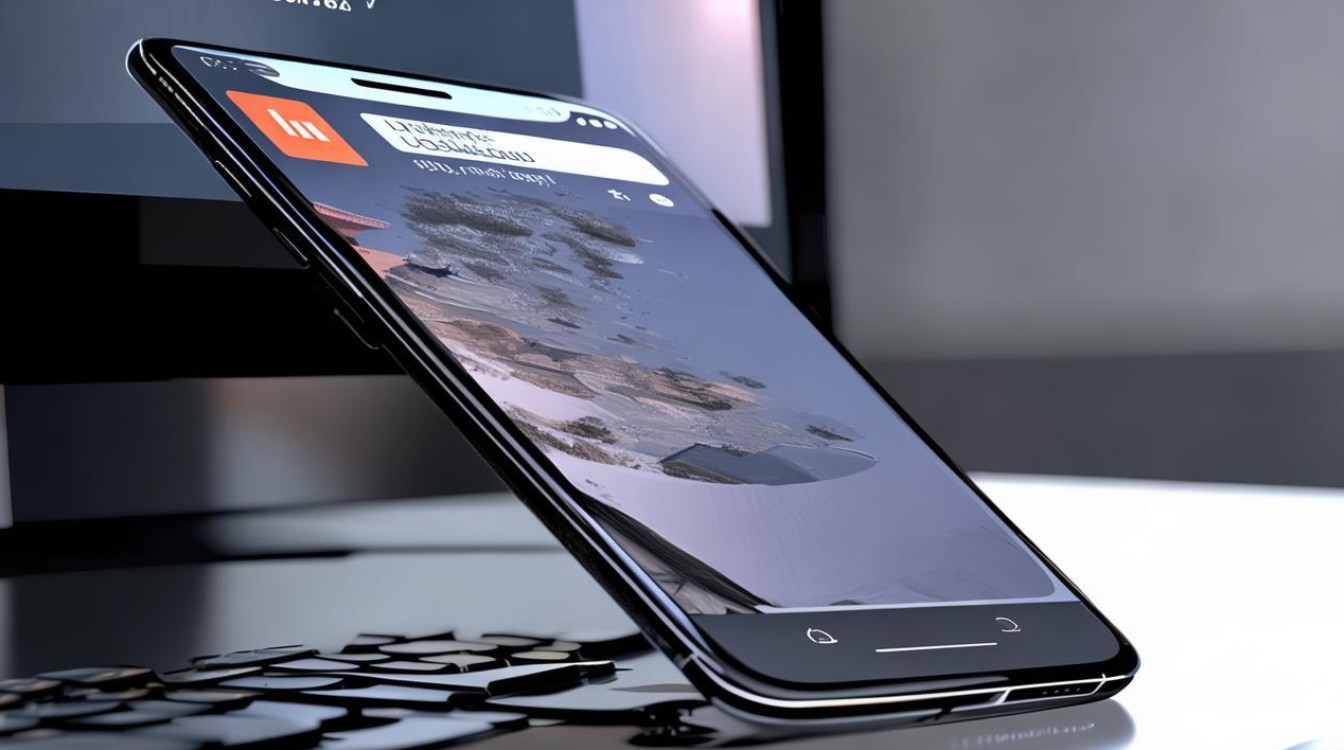
- 安装PC端软件并启动
- 通过数据线连接设备(自动安装驱动)
- 选择「备份」模块,定制备份内容
- 设置存储路径为电脑硬盘
- 执行备份并验证完整性
注意事项清单
- 连接稳定性:使用原装数据线(Type-C接口建议搭配3.1协议线材)
- 空间预留:电脑目标盘需预留1.5倍于备份数据的空间
- 版本兼容:MIUI 12以上系统建议配合Android 11+驱动
- 加密保护:敏感数据建议使用VeraCrypt创建加密容器存放
- 验证机制:备份后打开若干文件确认可读性
相关问答FAQs
Q1:备份过程中频繁断连怎么解决? 可能由USB端口供电不足导致,建议:
- 更换电脑后置USB 3.0接口
- 关闭手机省电模式
- 更新主板USB驱动程序
- 尝试更换认证数据线(如Belkin、Anker品牌)
Q2:备份到电脑的文件无法恢复怎么办? 此类问题多由备份不完整引起,可采取以下措施:
- 检查备份文件大小是否正常(对比手机已用存储量)
- 使用MD5校验工具比对原始文件哈希值
- MIUI备份恢复时需保持系统版本一致
- 媒体文件损坏可尝试Recuva等修复工具
建议建立「3-2-1备份原则」:保存3份副本,使用2种不同介质,其中1份异地存储,对于商务用户,可搭配小米云服务实现三端同步(手机+电脑+云端),构建完整的数据保护体系,定期备份应成为数字资产管理的基础习惯,毕竟数据无价远胜设备本身价值。
版权声明:本文由环云手机汇 - 聚焦全球新机与行业动态!发布,如需转载请注明出处。












 冀ICP备2021017634号-5
冀ICP备2021017634号-5
 冀公网安备13062802000102号
冀公网安备13062802000102号